Dynamics 365 Remote Assist モデル駆動型アプリのインストール
ヒント
Dynamics 365 Remote Assist の顧客は Microsoft Teams モバイルで Remote Assist にアクセスできます。 Teams で利用できる機能をすべて活用し、他のユーザーとコラボレーションしましょう! HoloLens で最高の通話エクスペリエンスを実現するためには、Dynamics 365 Guides を使用してください。
Guides では、ガイドのホログラフィック コンテンツを目の前に表示しながら、同じリモート エキスパートに問題の解決を支援してもらうことができます。
Dynamics 365 Remote Assist モデル駆動型アプリは Microsoft Dataverse で構築されています。 このモデル駆動型アプリは、HoloLens、iOS、Android 向けの Dynamics 365 Remote Assist アプリに付属するもので、Dynamics 365 Remote Assist によって生成および使用されるデータを管理するための新しいシナリオを可能にします。
Dataverse は、顧客が組織固有のデータを保存するための中心的な場所です。 HoloLens またはモバイル上の Dynamics 365 Remote Assist クライアント アプリでは、Dataverse とのデータの送受信ができます。このデータには、ブラウザーでモデル駆動型アプリを使ってアクセスできます。 これにより、Dynamics 365 Field Service などの他のアプリケーションで同じ組織データを共有できるため、さらに分析情報を得ることができます。 さらに、サード パーティ アプリが利用できるように Microsoft Power Automate で Microsoft Dataverse を使用するフローを作成 できます。 次の大まかなアーキテクチャ図は、これらのシナリオで考えられるさまざまなコンポーネントを示しています。
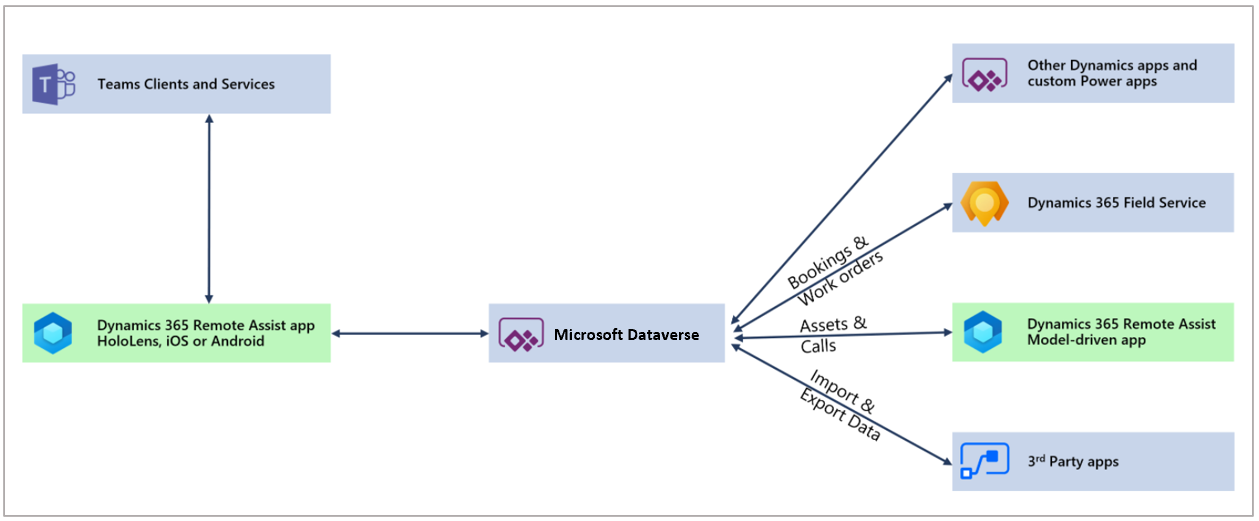
メモ
Dynamics 365 Remote Assist モデル駆動型アプリは、次のリージョンに展開されています: SAM、CAN、FRA、IND、FRA、UAE、GER、ZAF、JPN、APJ、GBR、OCE、EUR、NAM、GCC、USG。 他のリージョンは、現時点ではサポートされていません。 詳細は、以下を参照してください。
モデル駆動型アプリによって有効になる機能
Dynamics 365 Remote Assist モデル駆動型アプリをインストールすると、次の機能を使用できます。
HoloLens またはモバイルの Dynamics 365 Remote Assist クライアント アプリを使用した資産データのキャプチャと表示。
1 回限りの通話リンクの作成および共有。
通話ダッシュボードでの運用メトリックの監視。
前提条件
モデル駆動型アプリのインストール手順を完了するには、次の手順が必要です。
環境の作成とアプリのインストールに必要な Dynamics 365 Remote Assist サブスクリプション。
Microsoft Power Platform 管理センターで環境を管理する機能。 この記事では、Dynamics 365 環境の作成とアプリのインストールについて説明します。 管理者アクセスが必要です (Dynamics 365サービス管理者、グローバル管理者、または Power Platform サービス管理者)。
使用可能なデータベース容量。 Dynamics 365 Remote Assist 用の新しい環境を作成する場合は、1 GB 以上の使用可能なデータベース容量が必要になります。 Dynamics 365 Remote Assist の有料サブスクリプションでは、既定のテナントの容量を提供します。 詳細: 新しい Dataverse ストレージ容量
重要
Dynamics 365 Remote Assist の 30 日間の試用版サブスクリプションを入手して、Remote Assist モデル駆動型アプリをお試しいただけます。 必ず これらの指示に従って、サブスクリプション ベースの試用環境 を作成します。 この用途には、標準の試用版の説明は使用できませんのでご注意ください。 ブスクリプション ベースの試用環境のステップ 4 では、次の手順を実行します。
- Dynamics 365アプリを有効にする オプションで はい を選択します。
- これらのアプリを自動的に展開 オプションで、すべてのエンタープライズ アプリケーション を選択します。 Customer Service Pro または Sales Pro を選択した場合、Remote Assist モデル駆動型アプリはインストールされません。
Dynamics 365 Remote Assist モデル駆動型アプリのインストール
重要
Dynamics 365 Remote Assist モデル駆動型アプリをインストールするには、システム管理者ロールが必要であり、さらに Power Apps ライセンス (または Power Apps ライセンスを含む Dynamics 365 Remote Assist ライセンスなどのライセンス) が必要です。
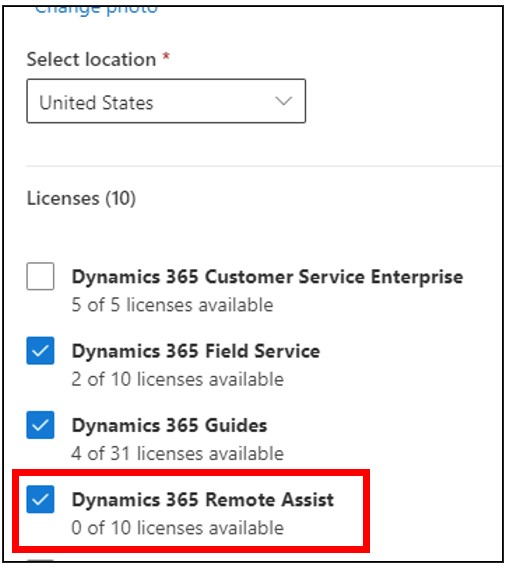
Dynamics 365 Remote Assist アプリは、次の 2 つの方法でインストールできます。
新しい Dynamics 365 環境を作成する。
既存の環境を使用する。 この環境では Dynamics 365 アプリを有効化 する必要があります。
新しい環境の作成
Power Platform 管理センターに管理者 (Dynamics 365 サービス管理者、グローバル管理者、Power Platform サービス管理者のいずれか) としてサインインします。
次の選択項目を確認してください。
種類 で 運用 または サンドボックス を選択します。
Dataverse データ ストアを追加する で はい を選択します。
次へ を選択します。
Dynamics 365アプリを有効にする で はい を選択していることを確認します。
保存 を選択します。 これで環境が作成され、Dynamics 365 Remote Assist アプリが自動的にインストールされます。
既存の環境の使用
Power Platform 管理センターに管理者 (Dynamics 365 サービス管理者、グローバル管理者、Power Platform サービス管理者のいずれか) としてサインインします。
左ペインで、リソース>Dynamics 365 アプリ を選択します。
Dynamics 365 Remote Assist アプリを見つけて、省略記号ボタン
 を選択し、インストールを選択します。
を選択し、インストールを選択します。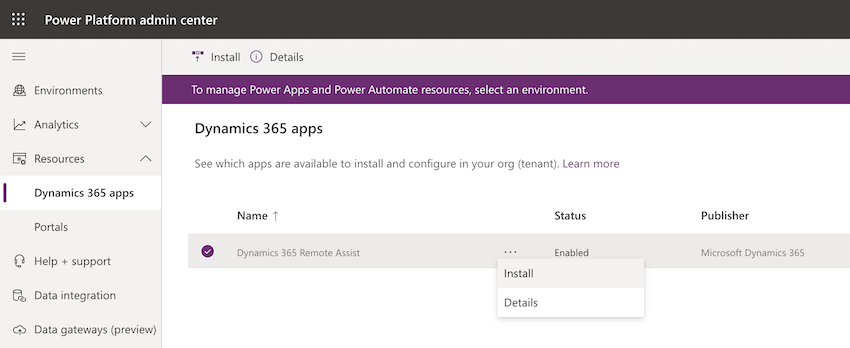
環境を選択してインストールするパッケージを確認し、サービス使用条件に同意してからインストールを選択します。 この処理にはしばらく時間がかかることがあります。
重要
選択した環境では Dynamics 365 アプリを有効化する必要があります。
既定の環境にはインストールしないでください。 既定の環境を選択すると、Dynamics 365 Remote Assist の一部の機能 (通話ダッシュボードなど) が動作しなくなります。
モデル駆動型アプリを最新バージョンに更新
Dynamics 365 Remote Assist モデル駆動型アプリの新しいバージョンがリリースされたら、最新の機能が使用できることを確認する次の手順に従ってアプリを更新します。
Power Platform 管理センターに管理者 (Dynamics 365 サービス管理者、グローバル管理者、Power Platform サービス管理者のいずれか) としてサインインします。
左のウィンドウで 環境 を選択し、更新する環境の名前を選択します。
環境のこの詳細ビューで、上部のナビゲーション バーまたはメイン ビューのカードから リソース>Dynamics 365 アプリ を選択できます。
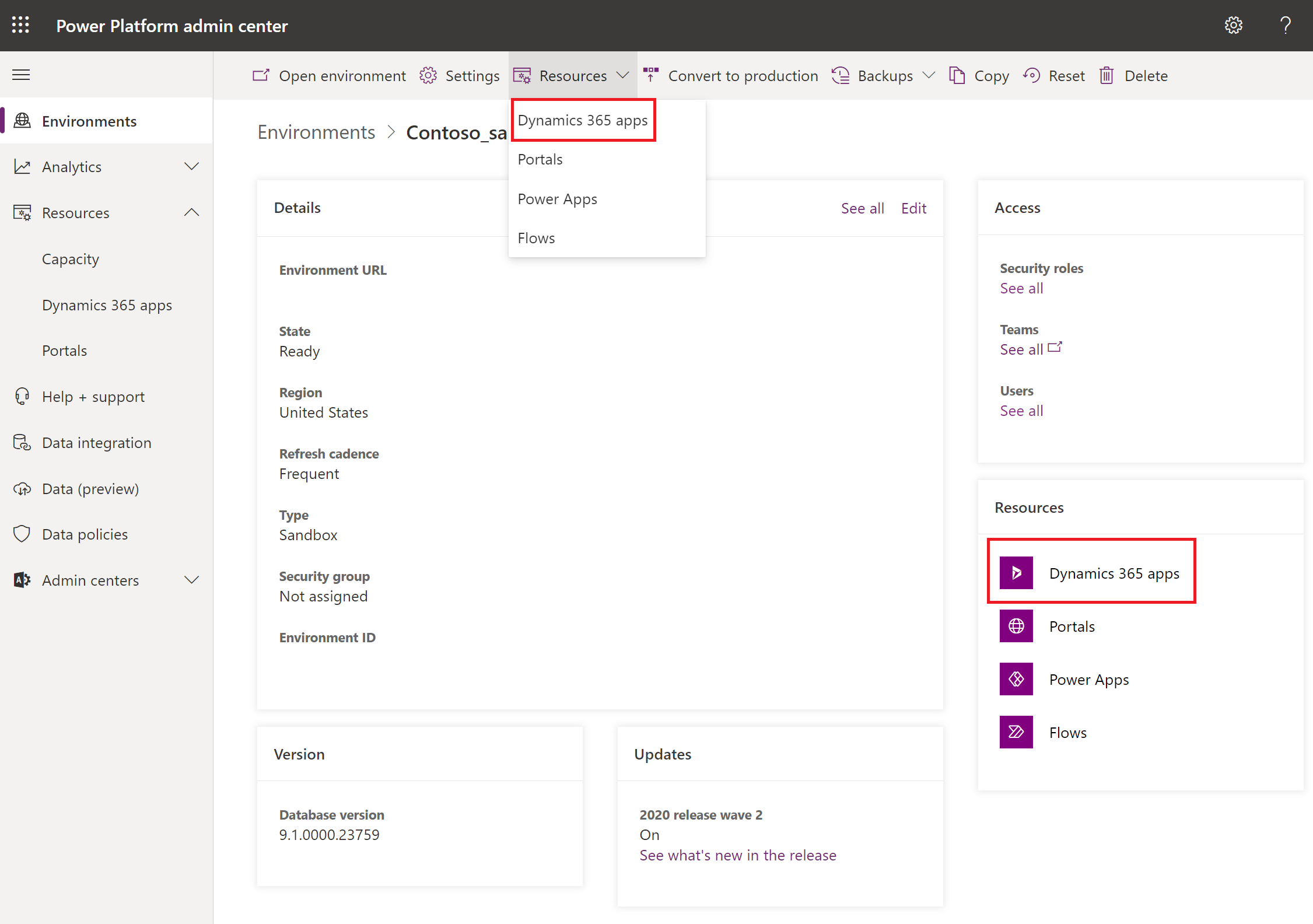
使用可能な更新プログラムを持つアプリケーションに対して適切な状態が表示されます。 状態を選択します。それによって、更新の詳細を含むペインが表示されます。 手順に従って更新を開始します。
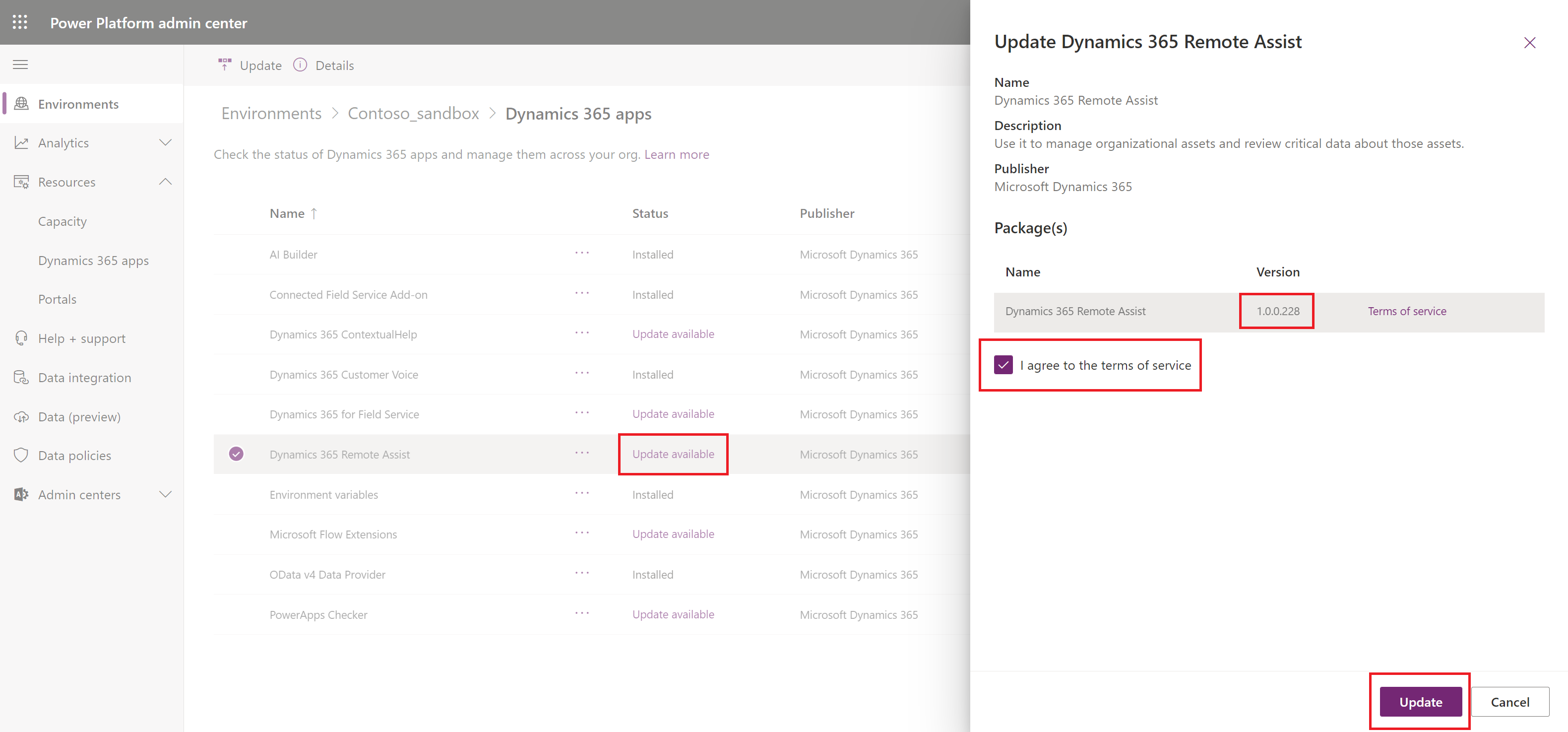
更新が開始されると、環境の詳細の Dynamics 365 Remote Assist アプリの横にインストール中の状態が表示されます。 この処理にはしばらく時間がかかることがあります。 更新が完了すると、状態がインストール済みに変わります。
次のステップ
Dynamics 365 Remote Assist アプリがインストールされました! このアプリを利用する際は、環境を開いて Dynamics 365 Remote Assist アプリを選択します。 詳細情報: Power Apps のモデル駆動型アプリで使用する統一インターフェイスについて
次のステップでは、ユーザーが Dataverse のデータを操作できるようにモデル駆動型アプリにユーザーを追加します。
フィードバック
以下は間もなく提供いたします。2024 年を通じて、コンテンツのフィードバック メカニズムとして GitHub の issue を段階的に廃止し、新しいフィードバック システムに置き換えます。 詳細については、「https://aka.ms/ContentUserFeedback」を参照してください。
フィードバックの送信と表示